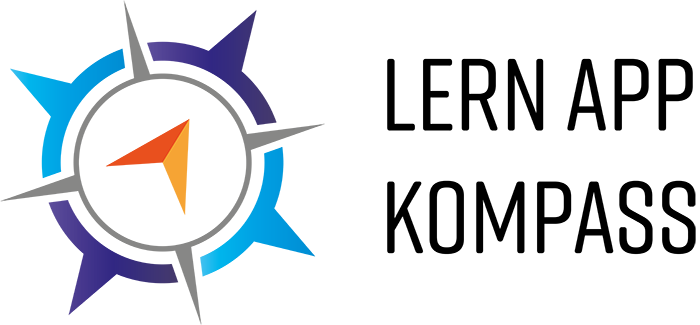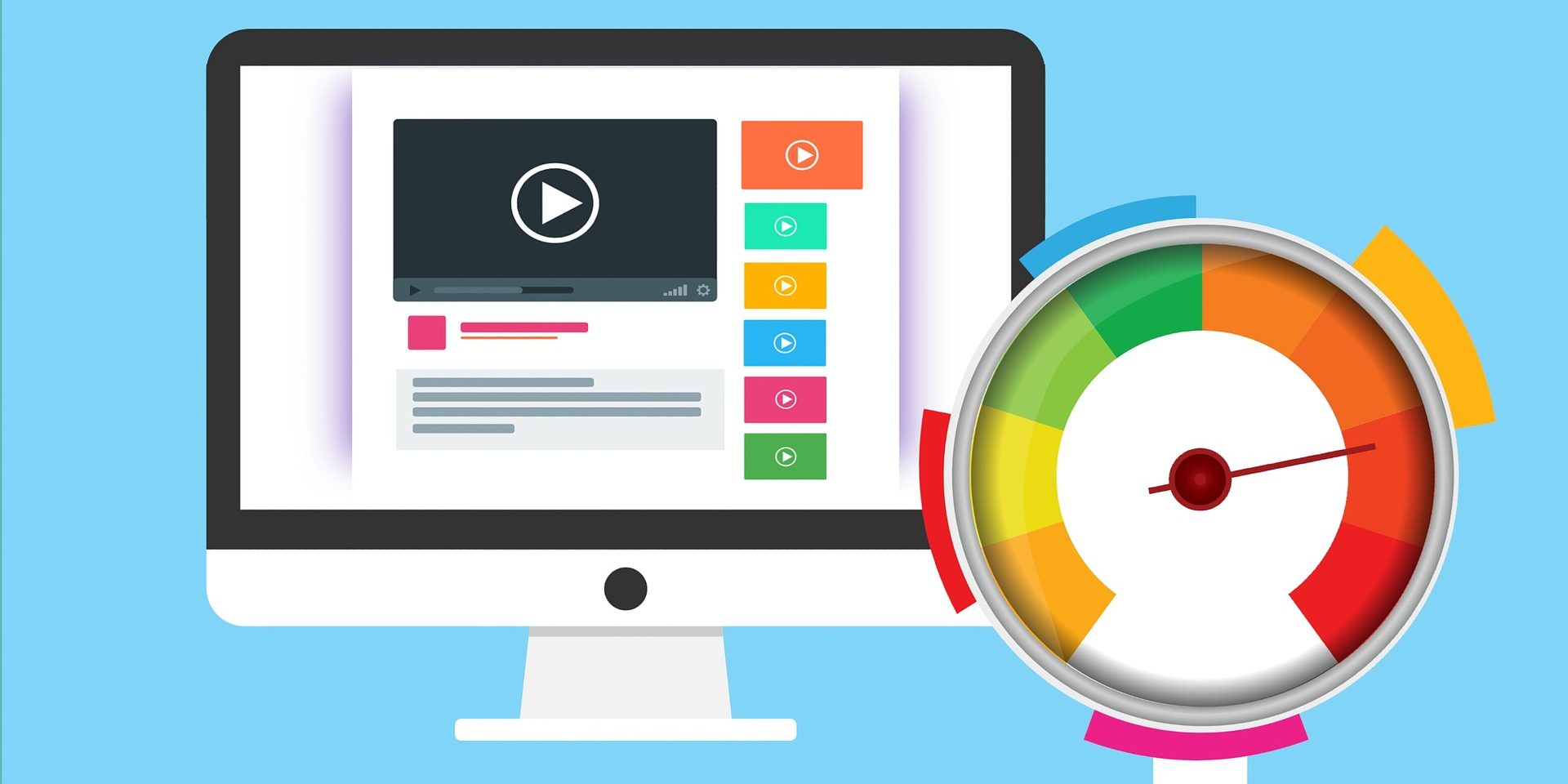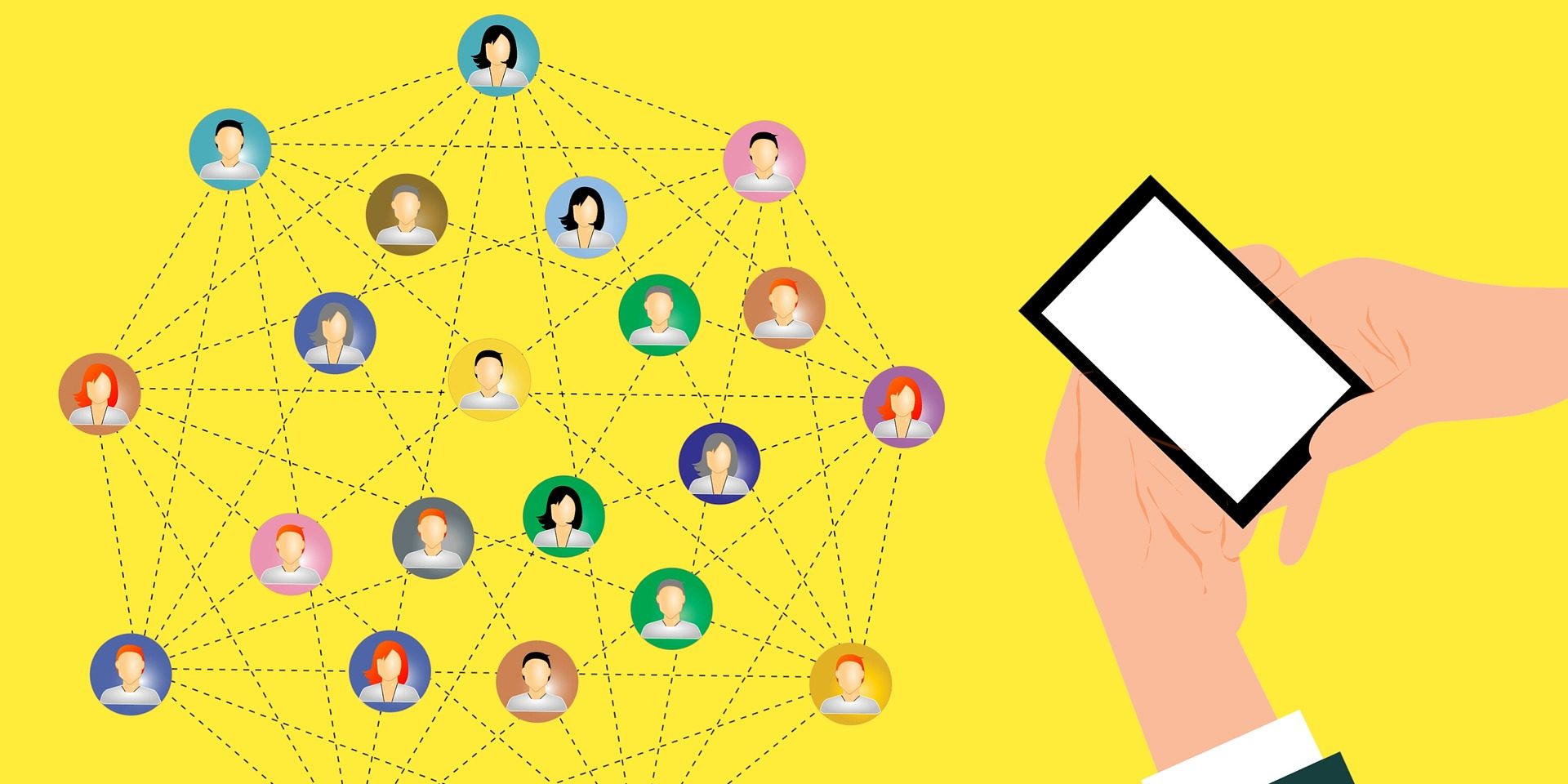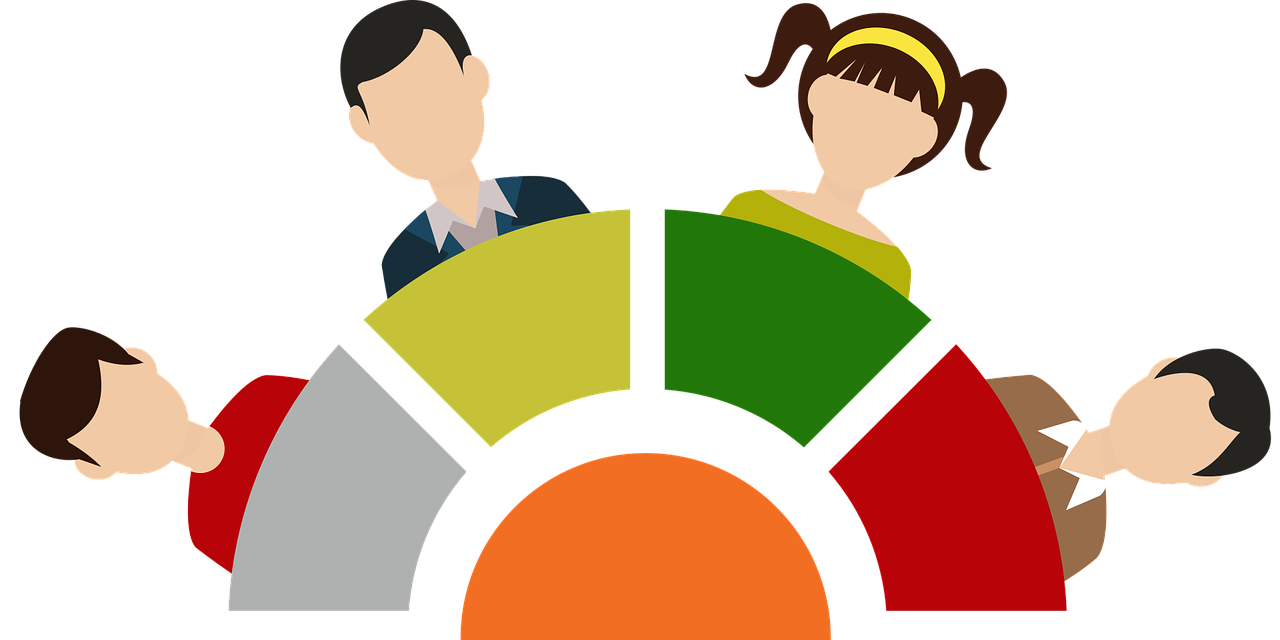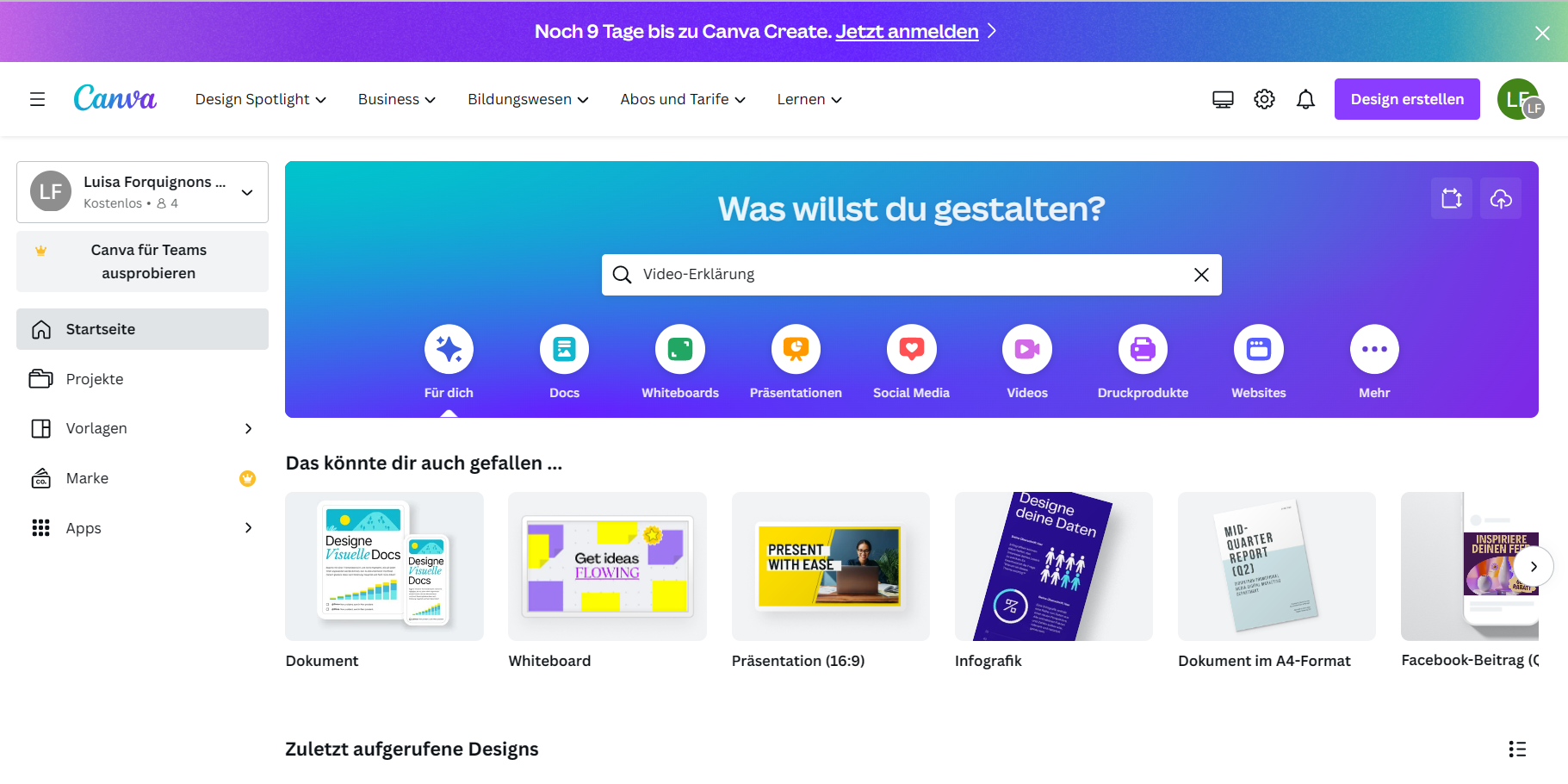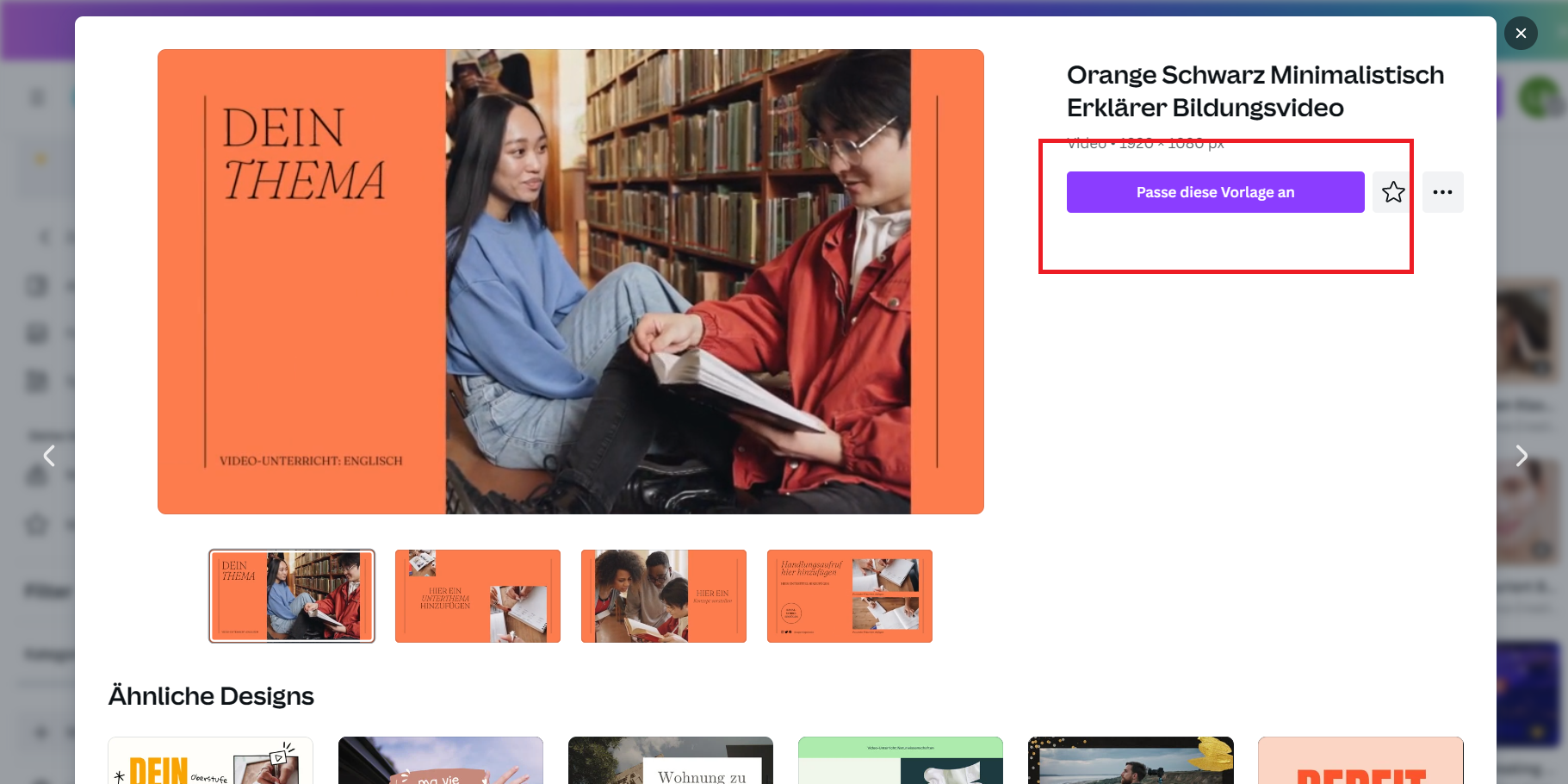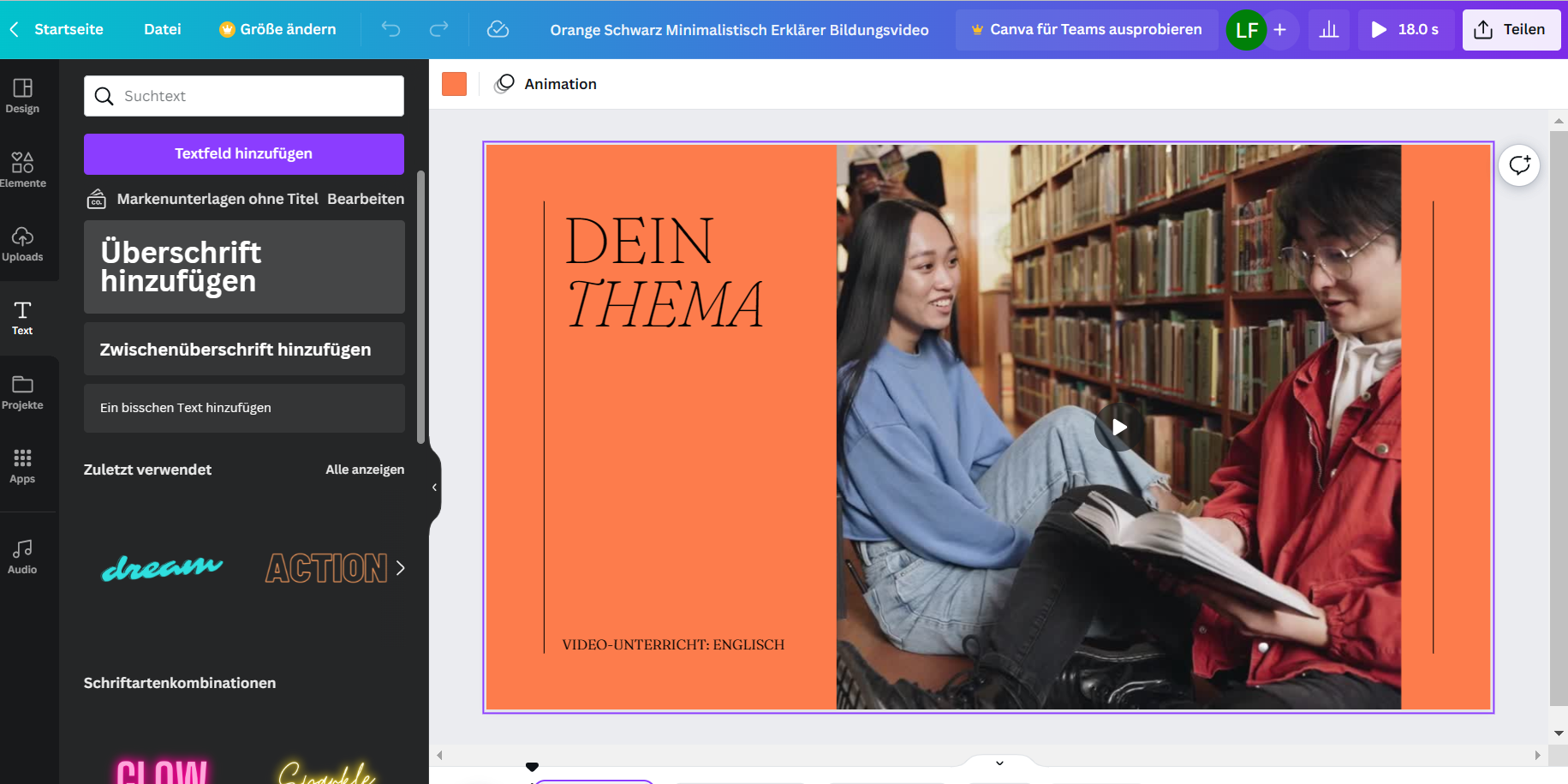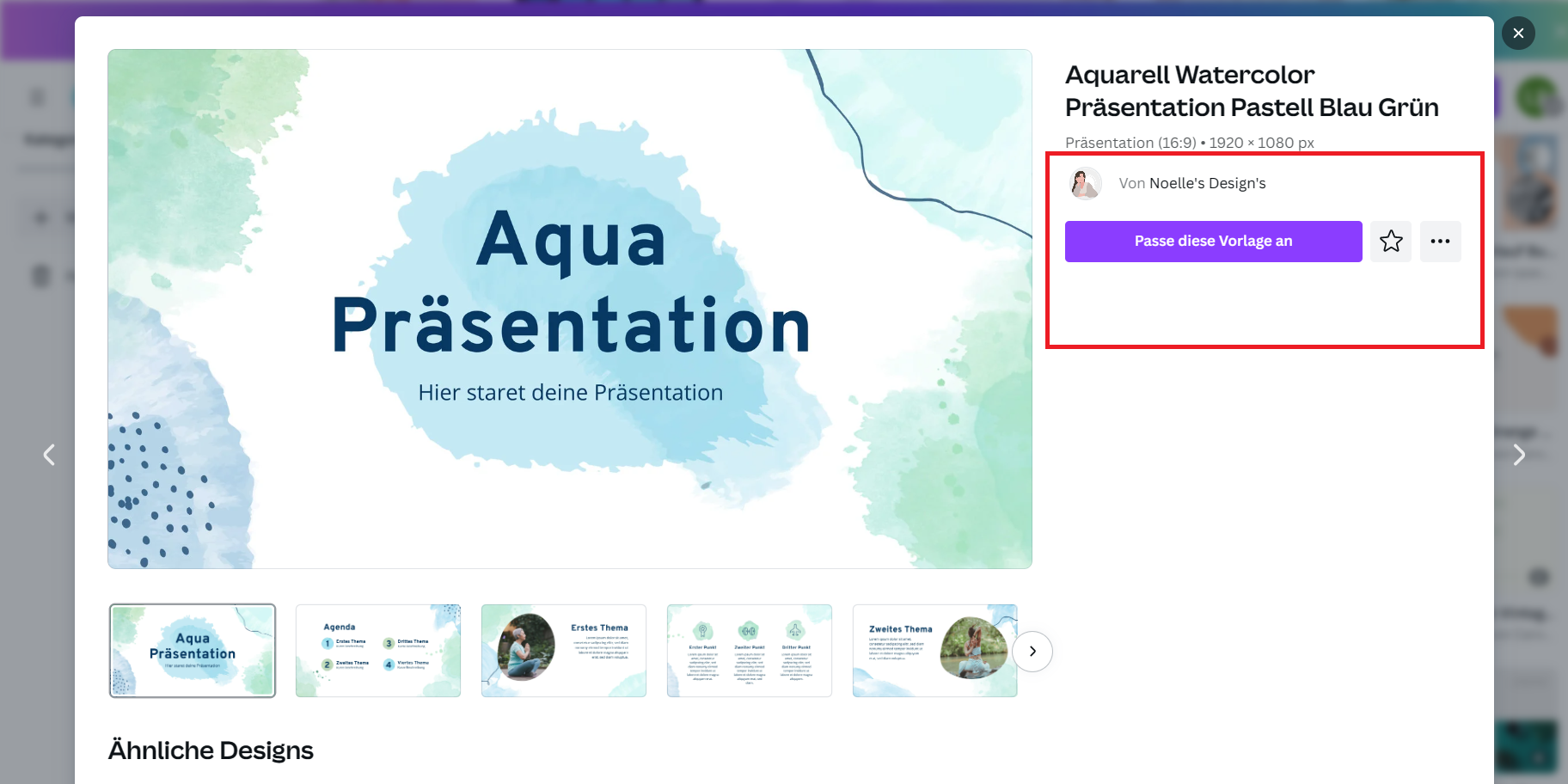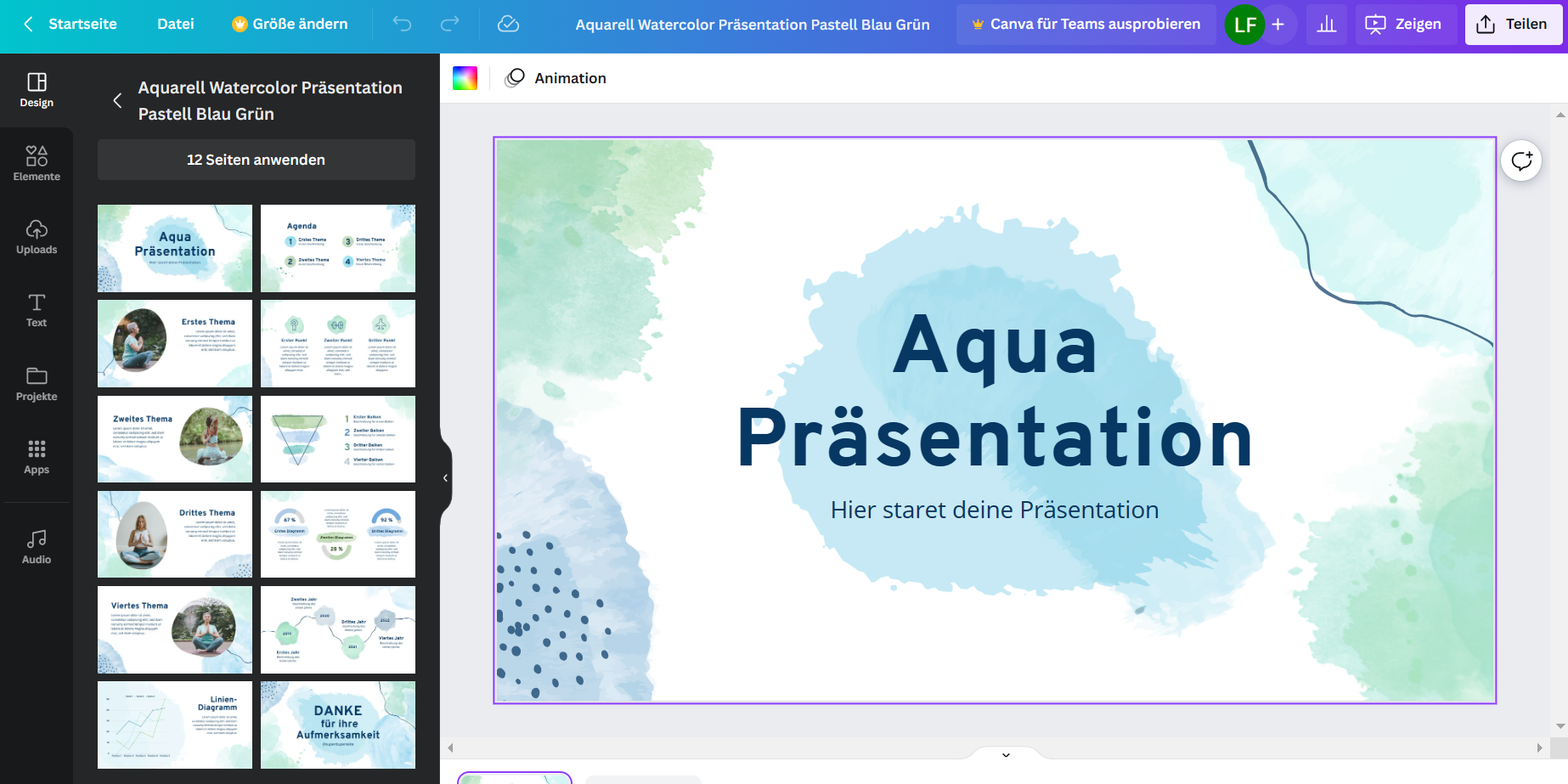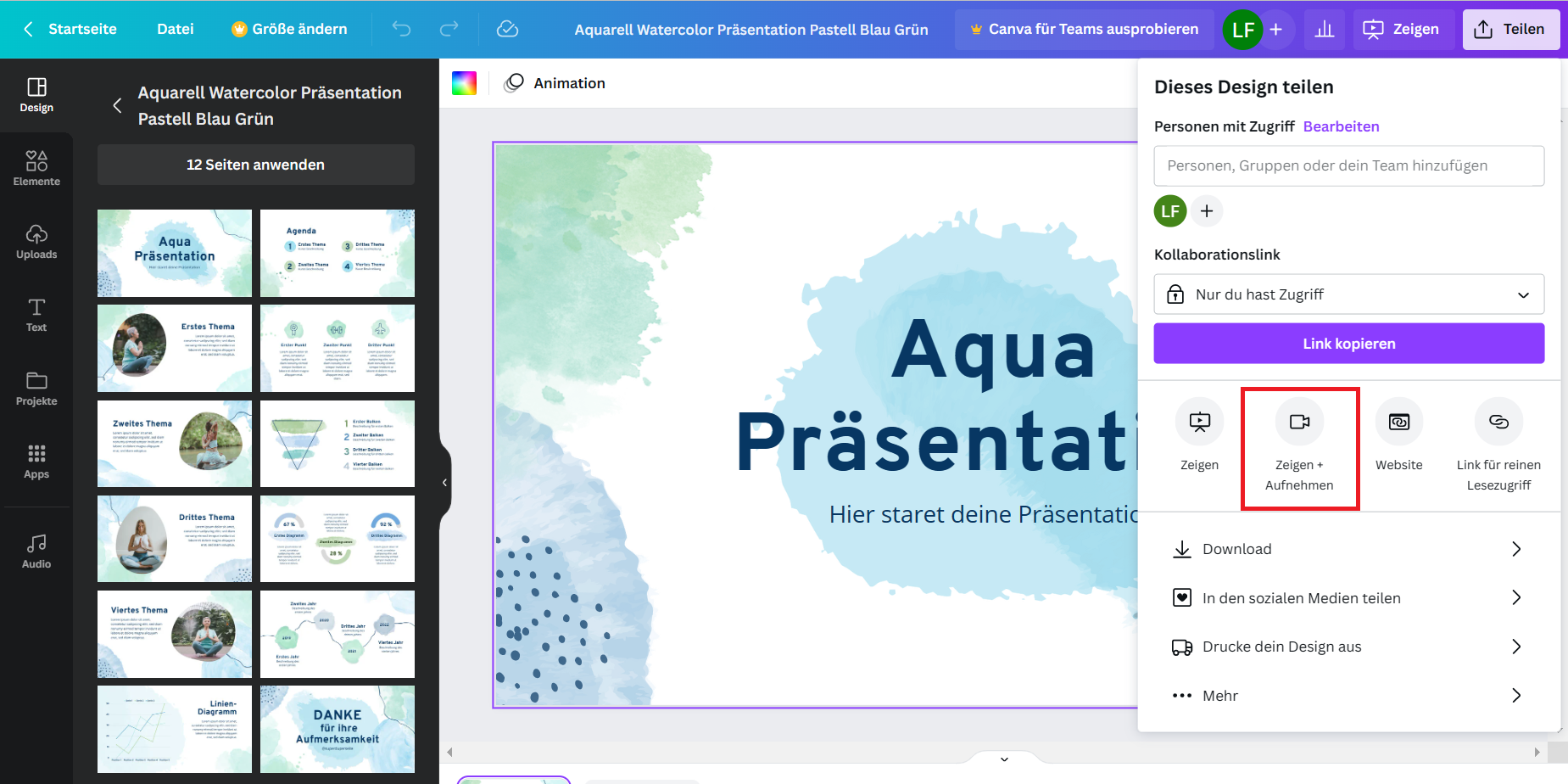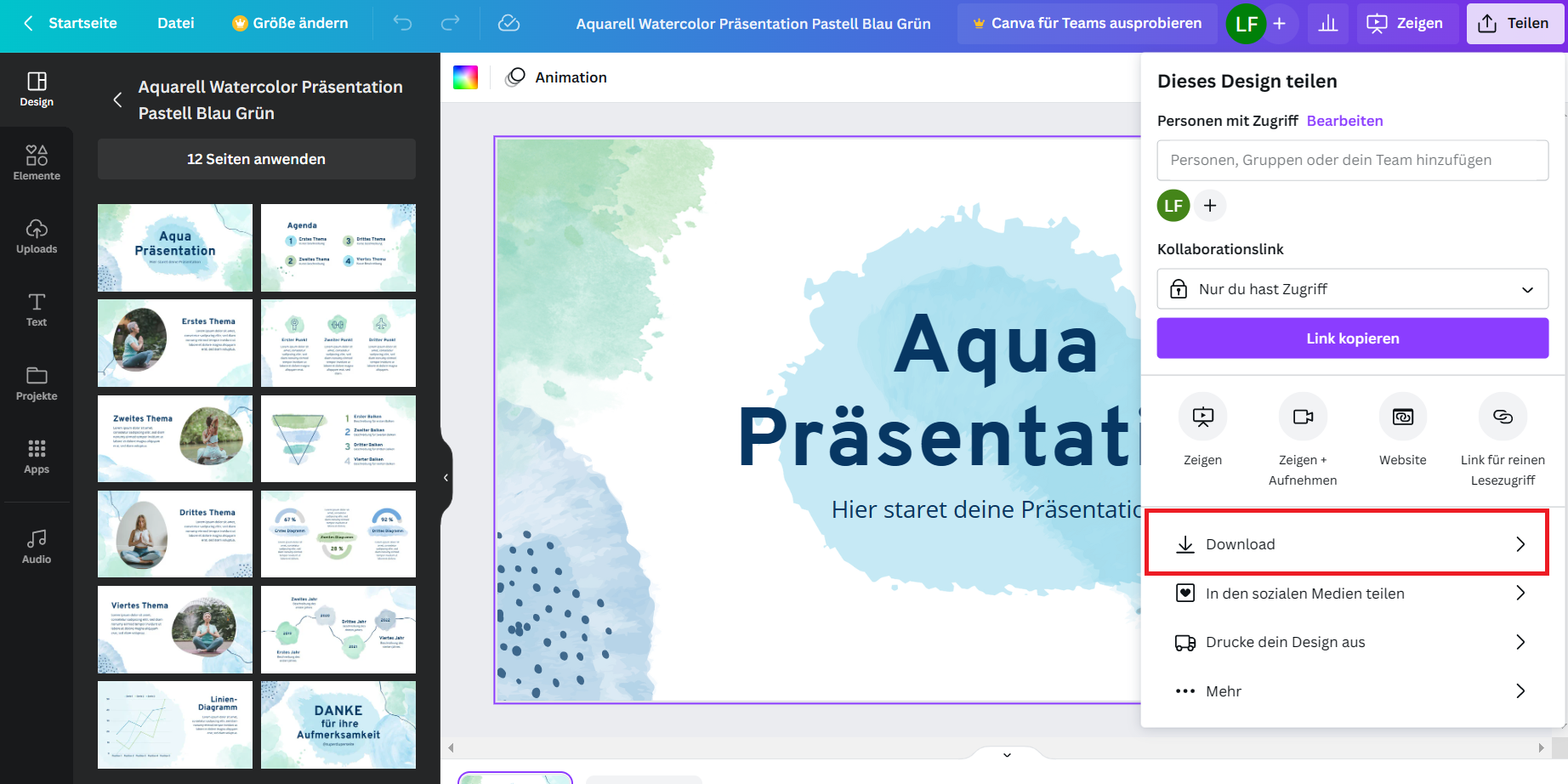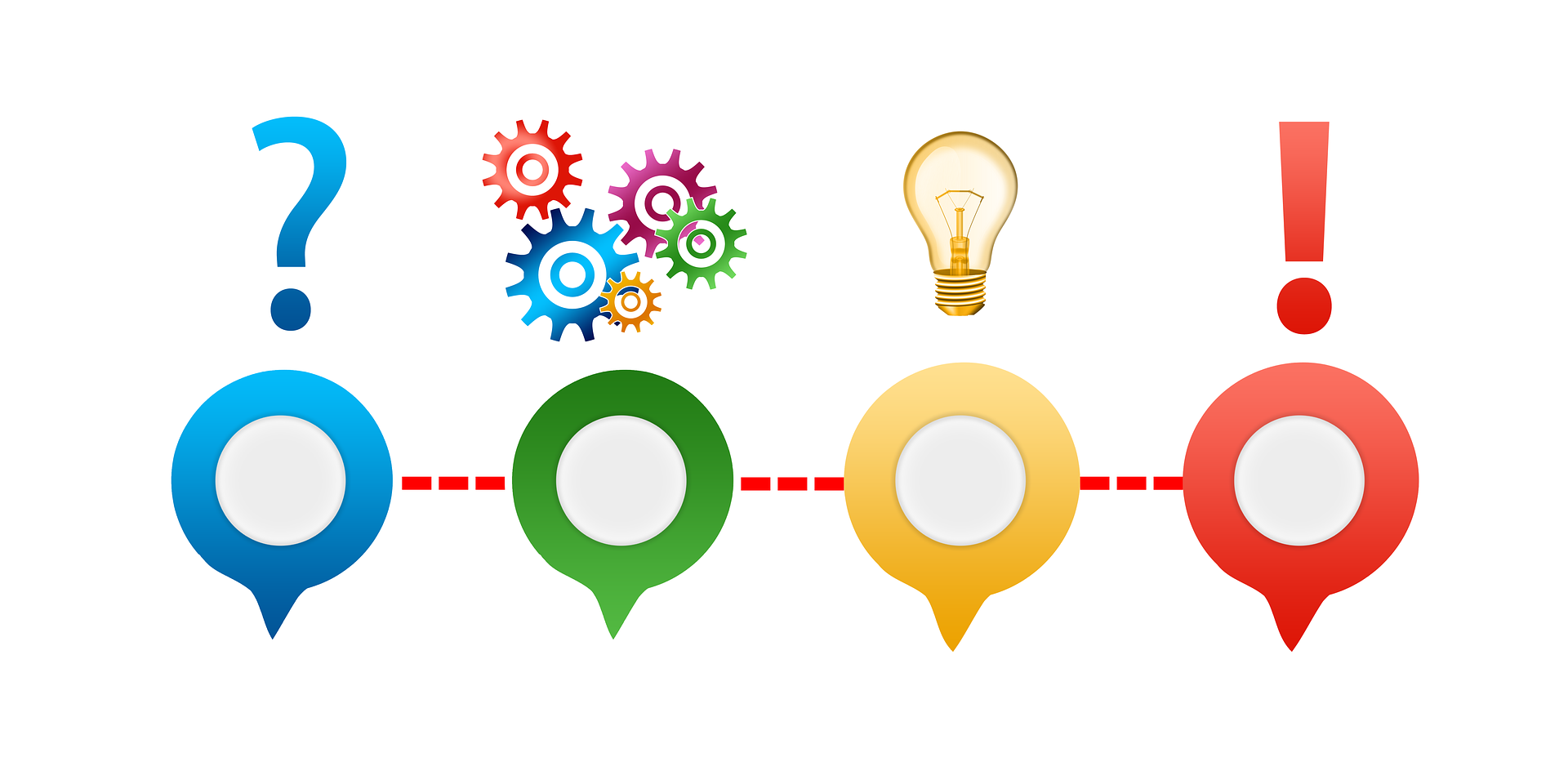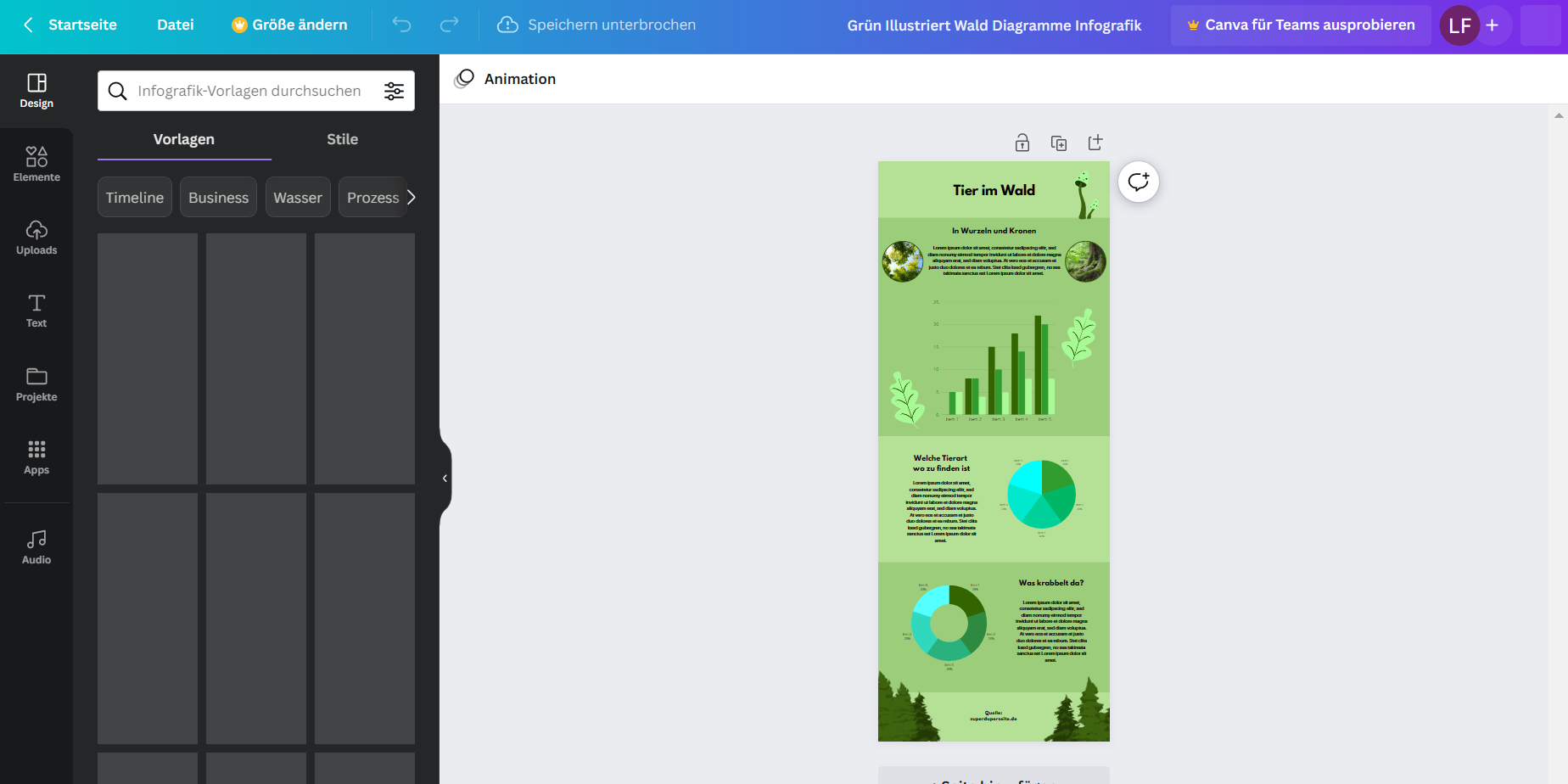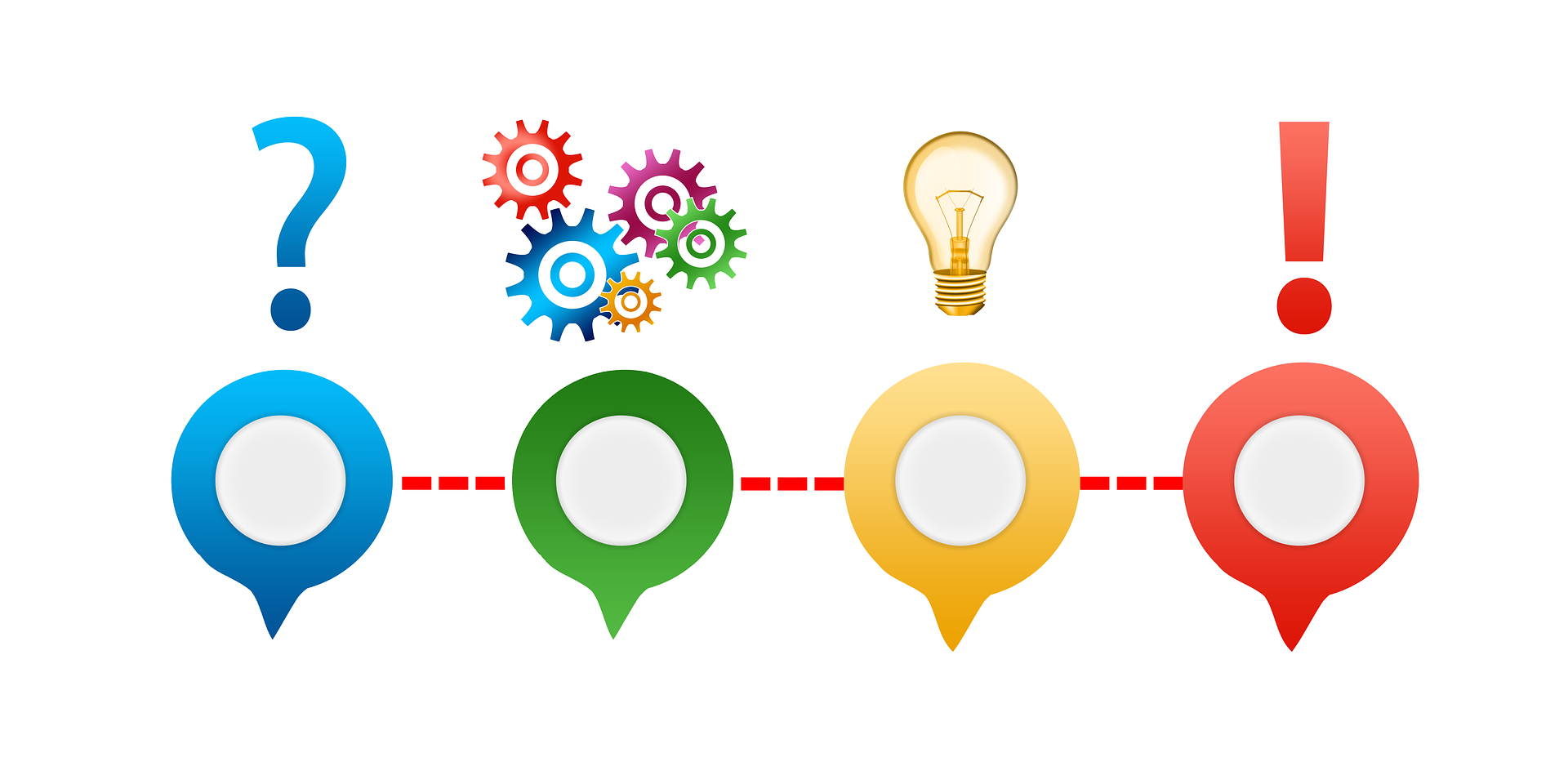Canva
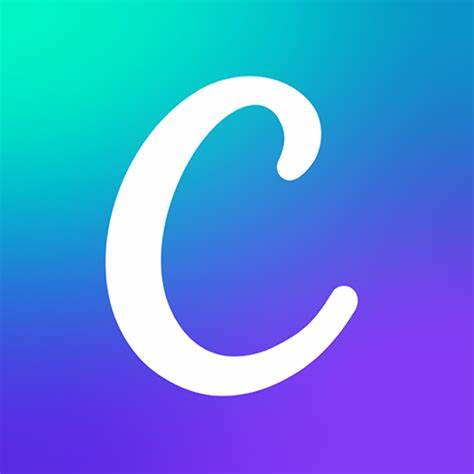
Canva
Hier geht es direkt zu Canva
Kurzbeschreibung
Lehrende stecken viel Zeit in die Gestaltung ansprechender und anschaulicher Arbeitsblätter, Arbeitsmaterialien, Präsentationen und Erklärvideos. Oft wirken die Ergebnisse nicht so professionell wie gewünscht. Arbeitsblatt-Software, Präsentations-Software oder Schnittprogramme sind teilweise sehr kompliziert und in ihrer Anwendung nicht auf den eigenen Schulbereich zu übertragen. Nicht selten benötigen Lehrkräfte mehrere Programme, um ihre Wünsche zu erfüllen.
Canva bietet Lehrenden als Grafikdesign-Plattform unterschiedliche Funktionen der Dokument-, Präsentation-, Video- und Fotobearbeitung. Dadurch können Inhalte ganz einfach gestaltet, visualisiert und animiert werden. Die Anwendung unterstützt Lehrpersonal bei der Erstellung, Veranschaulichung und Präsentation von visuellen Inhalten.
Für die anschauliche Erstellung von Arbeitsblättern, Präsentationen und Materialien für Lernende können unzählige Designelemente und gebrauchsfertige Vorlagen per Drag & Drop auf dem Dokument platziert und mit eigenen Inhalten gefüllt oder angepasst werden. Canva stellt den Nutzenden kostenlose Bilder, Animationen und Grafiken mit freien Lizenzen zur Verfügung.
Das fertige Material kann direkt in der Anwendung präsentiert werden. Dadurch unterstützt Canva die visuelle Kommunikation zwischen Lehrenden und Lernenden.
Vor allem durch die Corona-Pandemie ist digital gestützter Unterricht zu einer unausweichlichen Notwendigkeit geworden. Egal, ob er komplett online über Videokonferenzsysteme oder hybrid erfolgt (Stephanow et al. 2021). Stärken des digital unterstützten Lernens bestehen „u. a. in der Ansprache unterschiedlicher Sinneskanäle der Lernenden durch multimodale Mediennutzung […]“ (ebd.).
Der Einsatz von interaktiven Software eröffnet die Möglichkeit, Lernende zu aktiveren. Durch kreative Formen der kollaborativen Zusammenarbeit wird das kollektive Lernen befördert (ebd.).
Mit Canva for Education bietet Canva eine „lern-fokussierte Erweiterung für Bildungseinrichtungen, die interaktives Unterrichten sowie Lernen in virtuellen Umgebungen ermöglicht“ (Canva® 2023).
Steckbrief
Registrierung & Kosten
Für die Verwendung von Canva ist das Einrichten eines kostenlosen Canva-Kontos erforderlich. Dabei können Canva-Konten auf verschiedene Art und Weise eingerichtet werden, zum Beispiel mittels E-Mail-Adresse, Google, Facebook, und Apple.
Canva kann als Einzelperson oder Team geutzt werden. Dabei ist Canva für jeden Einzelnen und jedes Team stets kostenlos.
Mit der kostenlosen Version von Canva können auf über 250.000 kostenlose Vorlagen, hunderttausende Fotos und 5 Gigabyte Cloud-Speicher zugegriffen werden (März 2021). Um auf Premium-Funktionen zuzugreifen, können Einzelpersonen auf Canva Pro upgraden. Für Teams bietet ein Upgrade auf Canva für Teams Zugang zu Premium-Funktionen.
Daraus ergeben sich drei Kostenmodelle.
- Canva Free 0,00 €/ Monat
- Canva Pro 11,99 €/ Monat
- Canva für Teams 13,99 €/Monat
Eine Übersicht über Preise und Funktionen ist hier zu finden.
Wenn Sie als Lehrerin oder Lehrer für eine Schule tätig sind, gibt es Canva for Education als spezielle Version. In dieser Version haben teilnahmeberechtigte Lehrkräfte die Möglichkeit, auf diverse Vorlagen für unterschiedliche Fächer, Jahrgangsstufen oder Themen zuzugreifen, und die Premium-Funktionen von Canva kostenlos zu nutzen.
Die Auswahlrichtlinien und Zulassungskriterien für Canva für Education sind hier zu finden.
Ebenfalls können Schulen, Schulbezirke und Bildungseinrichtungen Canva for Education auf Organisationsebene nutzen, verwalten und erhalten Zugriff auf alle anderen Vorteile von Canva for Education (vgl. Canva® 2023).
Sprache
Canva ist ist in 100 Sprachen verfügbar. Dazu zählen beispielsweise Deutsch, Englisch, Spanisch, Französisch und Italienisch.
Canva is available in 100 languages. These include, for example, German, English, Spanish, French and Italian.
Canva está disponible en 100 idiomas. Entre ellos, por ejemplo, alemán, inglés, español, francés e italiano.
Canva est disponible en 100 langues. Parmi celles-ci, on trouve par exemple l’allemand, l’anglais, l’espagnol, le français et l’italien.
Canva è disponibile in 100 lingue. Tra queste, ad esempio, tedesco, inglese, spagnolo, francese e italiano.
Betriebssystem & Endgeräte
Canva kann kann als Webanwendung in auf dem Markt befindlichen Browsern verwendet werden und unterstützt Windows, Max OS und Linux.
Das bedeutet: An jedem Endgerät, an welchem Sie einen Browser (wie z.B. Mozilla Firefox, Safari oder Google Chrome) mit Internetverbindung zur Verfügung haben, können Sie sich in Ihr Canva-Konto einloggen.
Alternativ zur Nutzung eines durch den Nutzenden selbst gewählten Browsers, bietet Canva einen Download der Anwendung als App an. Dieses Angebot kann für folgende Betriebssystemen gedownloadet werden:
Datenschutz
Bei der Nutzung der Plattform gilt die aktuelle Datenschutzrichtlinie von Canva. In dieser sind Informationen sehr umfangreich ausgeführt.
Für Lehrende und Lernende ist der Abschnitt 9 „Canva for Education“ von besonderer Relevanz. Canva räumt sich das Recht ein, Daten von Schülerinnen und Schülern zu erheben, nachdem die Erhebung der Daten von den teilnehmenden Lehrkräften und/oder Bildungseinrichtungen genehmigt wurden. Diese holen sich die Zustimmung im Namen der Eltern ein oder erteilen die Zustimmung in Namen der Eltern.
Des Weiteren räumt sich Canva das Recht ein, die Daten der Lernenden an externe Dienstleister weiterzugeben.
Die Plattform löscht Konten von Schülerinnen und Schülern nach 12 Monaten Inaktivität, nachdem eine informierende E-Mail zur Kontolöschung verschickt wurde und die zusätzliche Wartezeit von 3 Monaten abgelaufen ist.
Bei Kündigung des Canva for Education-Kontos einer Schule werden alle mit dieser Schule verbundenen Konten von Schülerinnen und Schülern gelöscht.
Canva hat sich verpflichtet, die Rechte und Pflichten im Rahmen der Allgemeinen Datenschutzverordnung (GDPR) umzusetzen, die am 25. Mai 2018 in Kraft trat.
Ergänzend zur Datenschutzrichtlinie gibt es zusätzlich eine Cookie-Richtlinie (nur in englischer Sprache verfügbar).
Barrierefreiheit
Nach Prüfung der Barrierefreiheit von Canva mittels Easy-Checks des BIK für Alle ist festzustellen, dass Canvas Barrierefreiheit als desolat zu bezeichnen ist. Eine uneingeschränkte Nutzung aller Menschen ist nicht sichergestellt.
Funktionsumfang
Das online Online-Design- und Publishing Tool Canva hat sich zum Ziel gesetzt, „jeden auf der Welt zu befähigen, alles entwerfen und überall veröffentlichen zu können“ (Canva® 2023). Dementsprechend bietet Canva einen großen Funktionsumfang.
Grob lassen sich die Funktionen von Canva in
Dadurch, dass Canva die verschiedenen Funktionen vereint, wird das Erstellen von Inhalten erleichtert.
Ebenfalls können mit Hilfe Gestaltungsraster Layout-Designs erstellt werden.
Einarbeitungszeit
Die allgemeine Handhabung der Plattform ist intuitiv und simpel Die Grundfunktionen von Canva lassen sich im Selbststudium mittels „Trail and Error-Methode“ erarbeiten.
Bei komplexeren Anwendungsgebieten des Online-Design- und Publishing Tools, wie beispielsweise das Schneiden von Videos und Tonspuren und das hinzufügen von komplizierte Animationen, ist eine längere Einarbeitung von Nöten.
Canva bietet zahlreiche Tutorials auf dem eigenen Youtube Kanal an, die Nutzende zum kompetenten Umgang mit Canva befähigen. Dieser ist in englischer Sprache verfügbar. Um zum Youtube-Kanal für Canva zukommen bitte hier klicken.
Ein Kurs von Canva für Anfängerinnen und Anfänger (in englischer Sprache) ist hier zu finden.
Ebenfalls stellt Canva einen Einführungskurs für Canva for Education bereit (in englischer Sprache). Dieser ist hier zu finden.
Für Nutzende mit unzureichenden Kenntnissen der englischen Sprache stehen auf Youtube diverse Tutorials von anderen Youtuberinnen und Youtrubern in deutscher Sprache bereit. Hier sind einige Video-Tutorials zu finden.
Hier finden Sie ein Einsteiger-Tutorial in deutscher Sprache.
Weitere Erklärvideos zu den einzelnen Funktionen von Canva sind weiter unten im Lern-App-Kompass zu finden.
Hinweise & Tipps
Für die Verwendung von Canva ist immer eine aktive Verbindung zum Internet während der Nutzung von Nöten.
Zusätzlich zur Webanwendung bietet Canva eine App-Version für iOS und Adroid an.
Über Canva for Education haben Lehrkräfte Zugang zu Ressourcen und Inspirationen für den Unterricht, um ein interaktives Lehr-Lern-Arrangement und ein Lernen in viruteller Umgebung zu ermöglichen.
Weitere Informationen sind im Canva Hilfecenter zu finden.
Einsatzszenarien in der Potenzialkategorie „Visualisieren – Animieren – Simulieren“
Canva erweitert das methodisch-didaktische Spektrum der Lehrerinnen und Lehrer. Somit können Lehrkräfte maßgeblich dazu beitragen, effektive Prozesse beim Lernen mit Multimedia zu fördern (vgl. Vogel und Fischer 2020, S. 50 ff.).
Im Unterricht können Lehrkräfte maßgeblich dazu beitragen, effektive Prozesse beim Lernen mit Multimedia zu fördern.
Canva bietet aus mediendidaktischer Sicht folgende Potentiale (vgl. Sander et al. 2008, „. 84; S. 118 f. und Klimsa und Issing 2011, S. 151 f.):
- Unterstützung des Lernen und Lehrens mittels Anschaulichkeit durch Bilder, Video und multimedialen Aufbereitungen.
- Verwendung von anschaulichen Materialien als wahrnehmungsbezogene Gestaltungsmittel des Lehr-Lern-Arrangements.
- Ermöglichen einer zeitlich-örtlichen Flexibilität von Lernen und somit Unterstützung flexibler Lernzeiten, die Ansprache neuer Zielgruppen und die Einbeziehung alternativer Lernorte.
- Das Fördern sozialer Kompetenzen wie Reflexionsvermögen, Kommunikationsfähigkeit, Einfühlungsvermögen, Kooperationsbereitschaft und Konfliktfähigkeit durch die Kooperation mit anderen Lernenden.
- Anregung konstruktiver sozialer Diskursprozesse und eine damit verbundene aktive Verarbeitung von Inhalten.
Daraus ergeben sich didaktische bzw. pädagogische Einsatzszenarien für den Einsatz von Canva im Alltag des Lehren und Lernens. Im Folgenden werden die didaktischen bzw. pädagogischen Einsatzszenarien der Potenzialkategorie “Visualisieren – Animieren – Simulieren” näher erörtert.
Jedes pädagogische Einsatzszenario stellt dabei spezifische Anforderungen an die IT-Infrastruktur. Die Möglichkeit der Umsetzung muss mit dem Schulträger frühzeitig besprochen werden, um sie technisch und pädagogisch zu planen.
Video-Tutorials


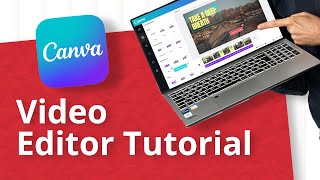



Besonderheiten
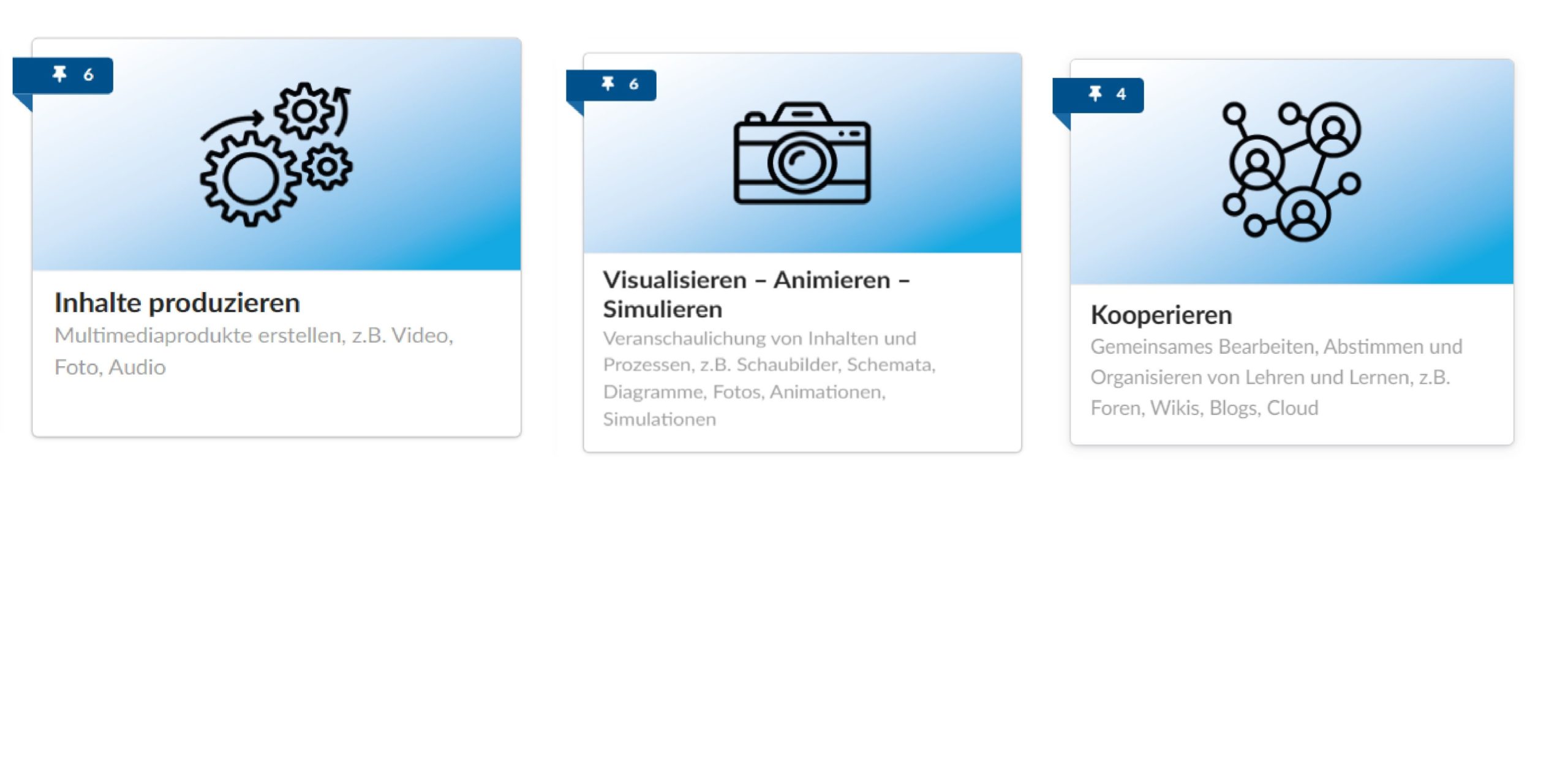
Canva bietet unterschiedliche Möglichkeiten für dein Einsatz in Lehr-Lern-Arrangements. Durch integrativ miteinander vernetzte Funktionen können mit Canva sowohl Inhalte produziert als auch visualisiert und animiert werden. Dementsprechend lässt sich Canva zu der Potenzialkategorie „Inhalte prodzieren„, als auch zu der Potenzialkategorie „Visualisieren – Animieren – Simulieren„, zuordnen. Zusätzlich ermöglicht Canva ein gemeinsames Arbeiten von Dokumenten und Designs. Daher lässt sich Canva ebenfalls in die Potenzialkategorie „Produzieren“ einordnen.
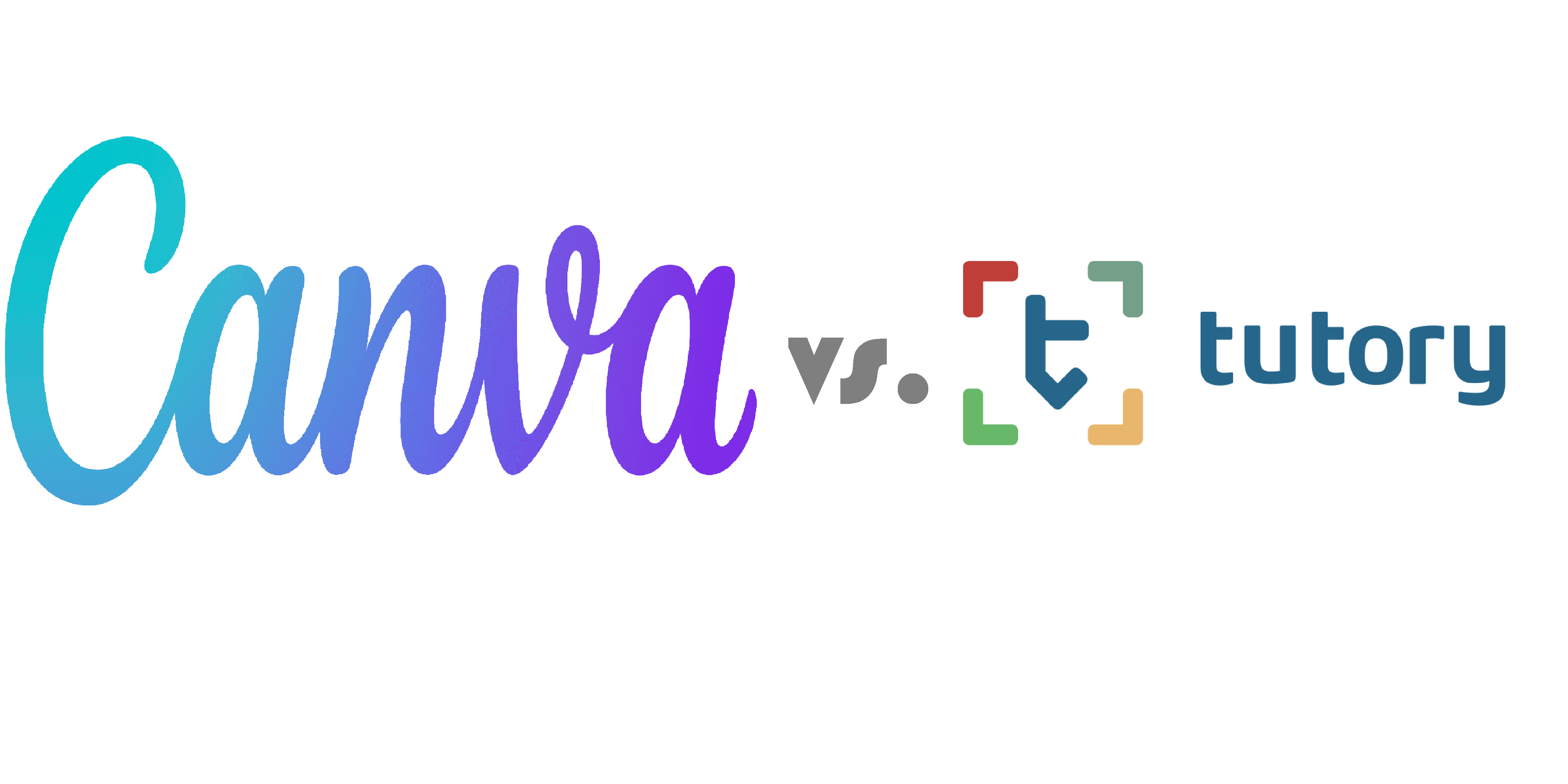
Tutory und Canva sind browserbasierte Programme, welche Lehrerinnen und Lehrern zum Erstellen von Arbeitsblättern, Tests und Klausuren dienen. Canva ist im Grundgedanken ein sehr umfangreiches Grafiktool. Tutory ist ein Online-Editor und Autorentool, mit welchem Materialien mit Hilfe eines Bausteinprinzips gestaltet werden können.
Tutory ist das passende Tool, wenn Materialien schnell, einheitlich und gut strukturiert hergestellt werden sollen. Lösungsblätter können automatisch erstellt werden und ein erstelltes Arbeitsblatt kann digitan genutzt werden.
Canva bietet dagegen als Designtool wesentlich mehr Möglichkeiten, Material freier und mit mehr grafischen Elementen zu gestalten.
Die beiden Programme können kombiniert werden, indem erstellte Materialien von tutory als PDF in Canva hochgeladen werden können
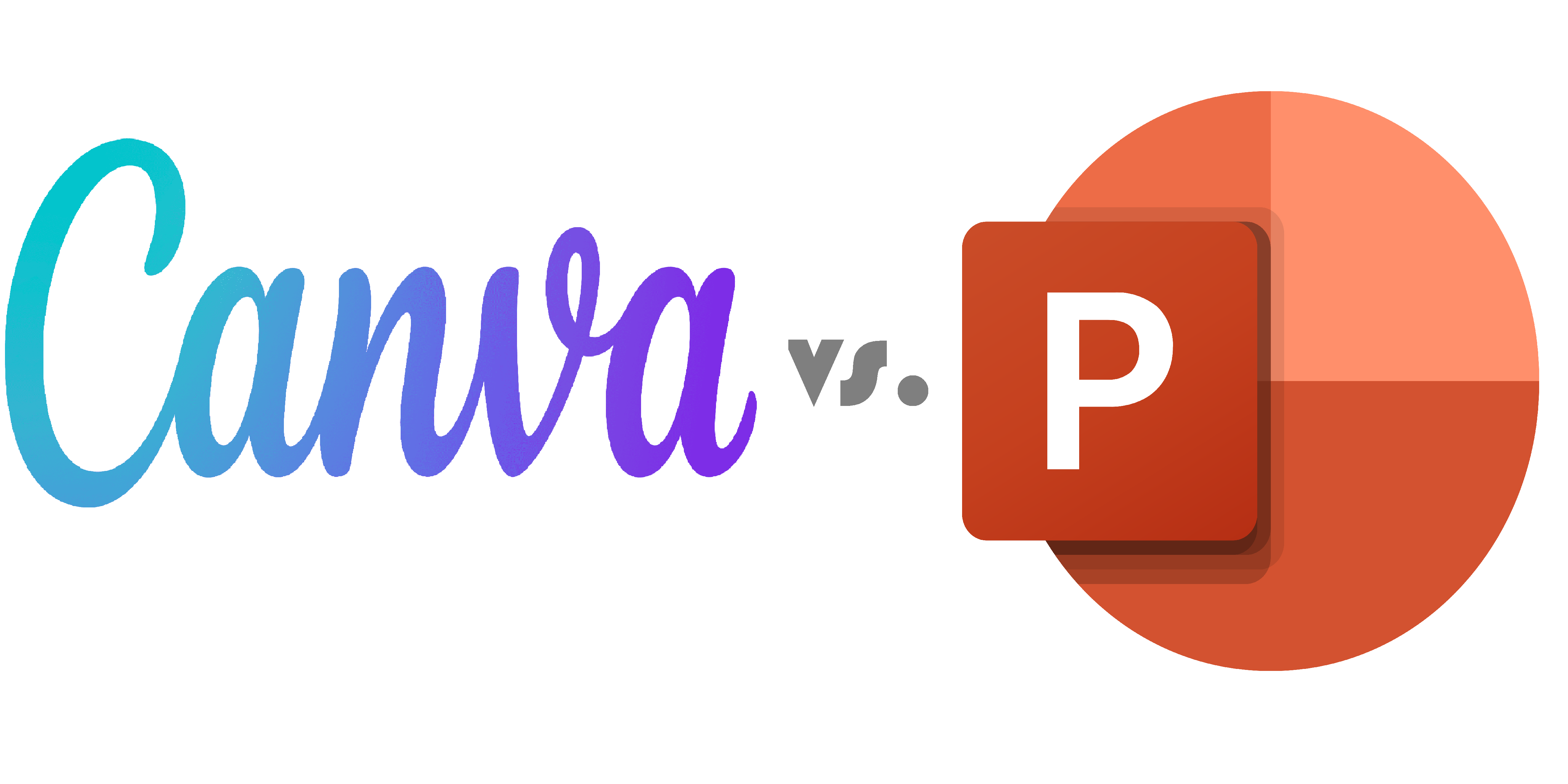
Sowohl in Canva und in PowerPoint in Microsoft 365 lassen sich attraktive Präsentationen erstellt. Dennoch unterscheiden sich die beiden Tools in ihrer Art.
Während PowerPoint eine On-Premise-Präsentationslösung ist, und speziell für die Erstellung von Präsentationen entwickelt wurde, ist Canva ein cloudbasiertes Grafikdesign-Tool, welches als Mehrzweck-Tool zum Ziel hat, die Gestaltung einer großen Bandbreite an visuellen Inhalten zu ermöglichen.
Canva bietet die Option, Präsentationen als PowerPoint-Präsentation herunterzuladen und anschließend in PowerPoint zu öffnen und nach belieben weiter zu bearbeiten.
Das könnte auch interessant für Sie sein …

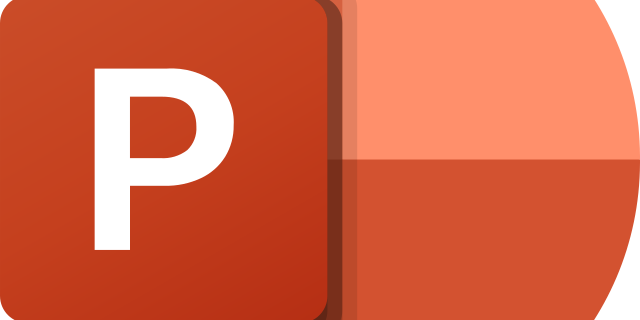
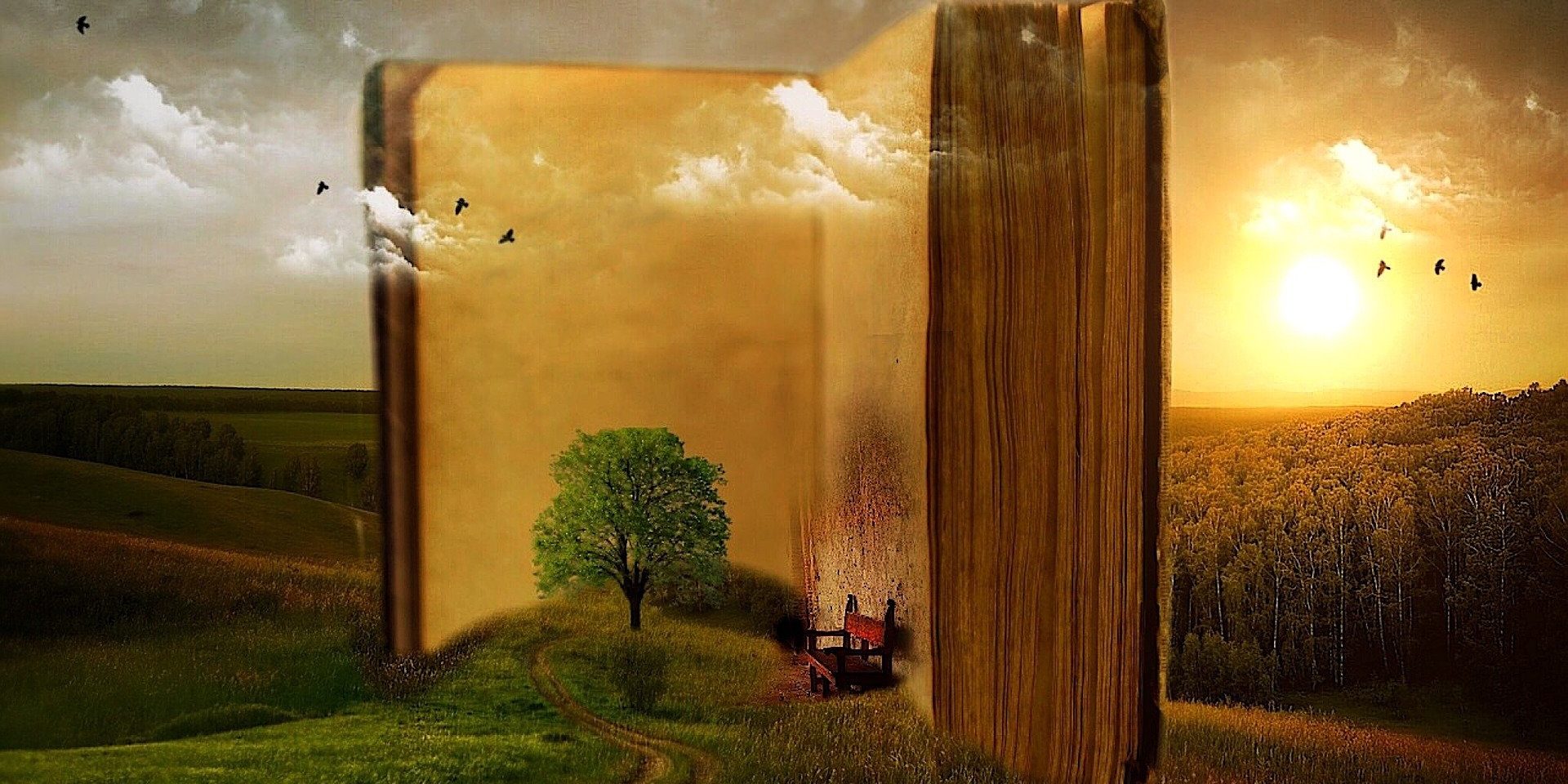

Weitere Infos
Quellen

Luisa Forquignon
Studentin der Universität Bremen im Studiengang Berufliche Bildung – Pflegewissenschaft (B.A.)
Bei Fragen erreichen Sie mich schnell und zuverlässig per E-Mail.
Erstellt am 16. März 2023 um 14:45 Uhr. Zuletzt geändert am 30. März 2023 um 19:33 Uhr.